
Dominando el arte de la publicación digital: Cómo crear archivos ePub en Mac

El iPad de Apple ofrece a los fanáticos de los libros electrónicos una experiencia de lectura de nuevo nivel, especialmente la aplicación iBooks con todas las funciones que viene con este iDevice. Eres un orgulloso propietario de iPad y, al mismo tiempo, acabas de guardar numerosos libros electrónicos en varios formatos como PDF, MOBI, DOC, TXT, etc. Sin embargo, debemos enfrentar el hecho de que el formato de libro electrónico predeterminado para iBook es ePub. Aunque puedes leer PDF, DOC, TXT en el iPad, la experiencia de lectura no es tan buena como la de ePub. Esa es la razón principal por la que necesitamos convertir archivos a formato ePub.
Supongamos que tiene una gran cantidad de libros electrónicos guardados en su Mac OS X y desea convertirlos por lotes a ePub para leerlos en iBooks. Necesita encontrar un software eficiente Mac ePub Converter. Aquí me gustaría recomendar Coolmuster ePub Converter, que le permite convertir rápidamente 5+ formatos de archivo populares, como PDF (.pdf), Microsoft Word (.doc), Texto (.txt), HTML (.htm, .html), MOBI (.mobi), etc., a formato ePub, con los estilos y el formato originales conservados. Con este potente Mac ePub Converter, puede crear ePub en Mac con unos pocos clics.
Paso 1. Agregue archivos de destino y elija el tipo de creación
Inicie el Mac ePub Converter y verá la interfaz principal del programa como se muestra a continuación. La herramienta Mac le proporciona 5 tipos de conversión, que incluyen HTML a ePub, Word a ePub, Texto a ePub, MOBI a ePub y PDF a ePub. Sólo tienes que elegir el tipo de conversión que necesites y arrastrar y soltar los archivos correspondientes en el programa.
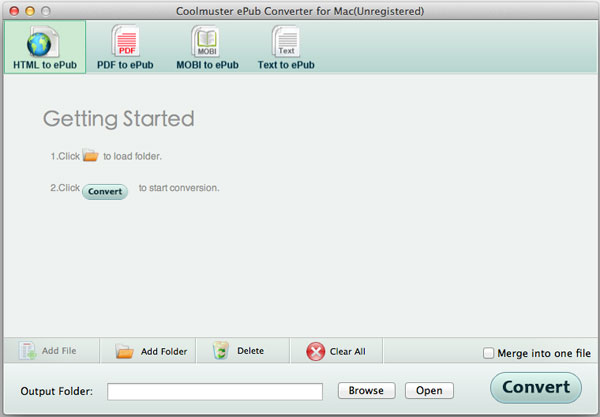
Paso 2. Personalizar la configuración de salida (opcional)
Seleccione una carpeta de salida para guardar los archivos ePub creados haciendo clic en el botón "Examinar" en la parte inferior del programa si no desea guardar los archivos de salida en la carpeta de origen.
Consejos 1: Si desea combinar varios archivos importados en un solo archivo ePub, puede marcar la opción "Fusionar en un solo archivo".
Consejos 2: Cuando eliges crear ePub a partir de PDF, hay dos modos de conversión: modo Texto y modo Imagen.
Paso 3. Empieza a crear ePub en Mac
Haga clic en el botón Inicio para iniciar la creación de ePub. Si cambia de opinión y no desea convertir todos los archivos importados a ePub, puede hacer clic con el botón derecho en un archivo específico, elegir "Convertir seleccionado" en el menú desplegable y convertirlo al formato ePub por separado.
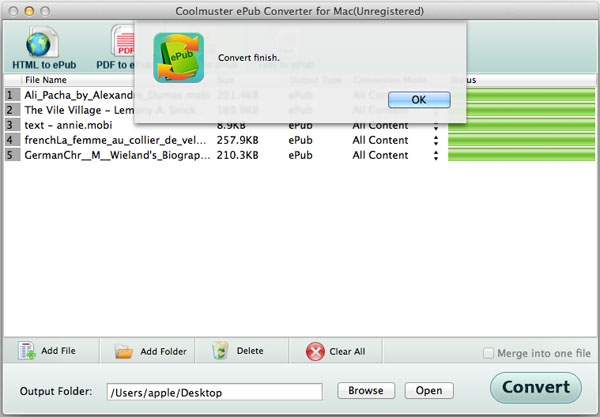
En unos segundos, puede encontrar los archivos ePub creados en la carpeta de salida. Bastante fácil, ¿verdad? Ahora puede transferir fácilmente los libros electrónicos ePub a sus dispositivos de lectura para leerlos sobre la marcha.
Convierta archivos a formato ePub optimizado sin esfuerzo en su Mac con Coolmuster ePub Converter. Este potente software admite la conversión por lotes de formatos de archivo populares como PDF, Word, Texto, HTML y MOBI a ePub, conservando los estilos y formatos originales. Con una interfaz fácil de usar, simplemente seleccione el tipo de conversión, personalice la configuración de salida si lo desea e inicie el proceso de conversión. Los archivos ePub creados se pueden transferir fácilmente a su iPad u otros dispositivos de lectura, lo que mejora su experiencia de lectura. Libera todo el potencial de tu colección de libros electrónicos en dispositivos Apple con Coolmuster ePub Converter para Mac.





